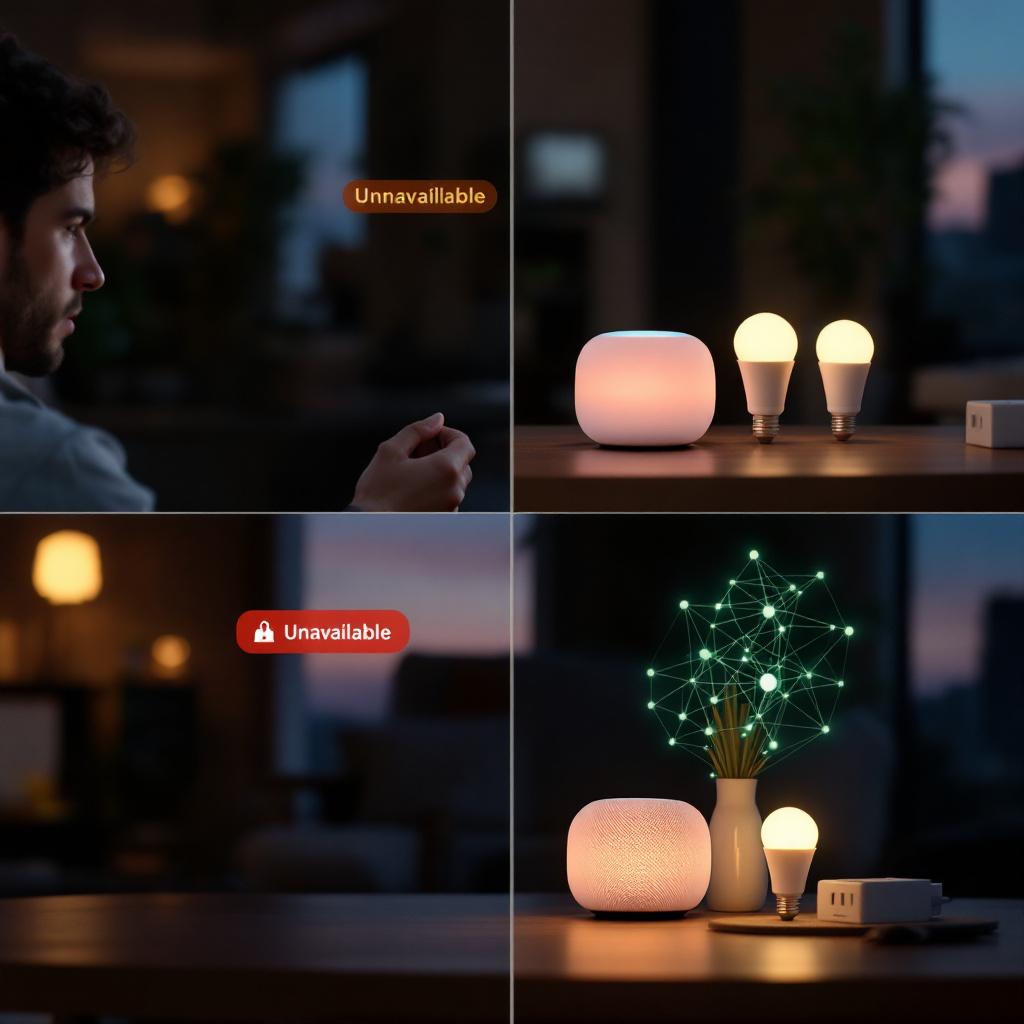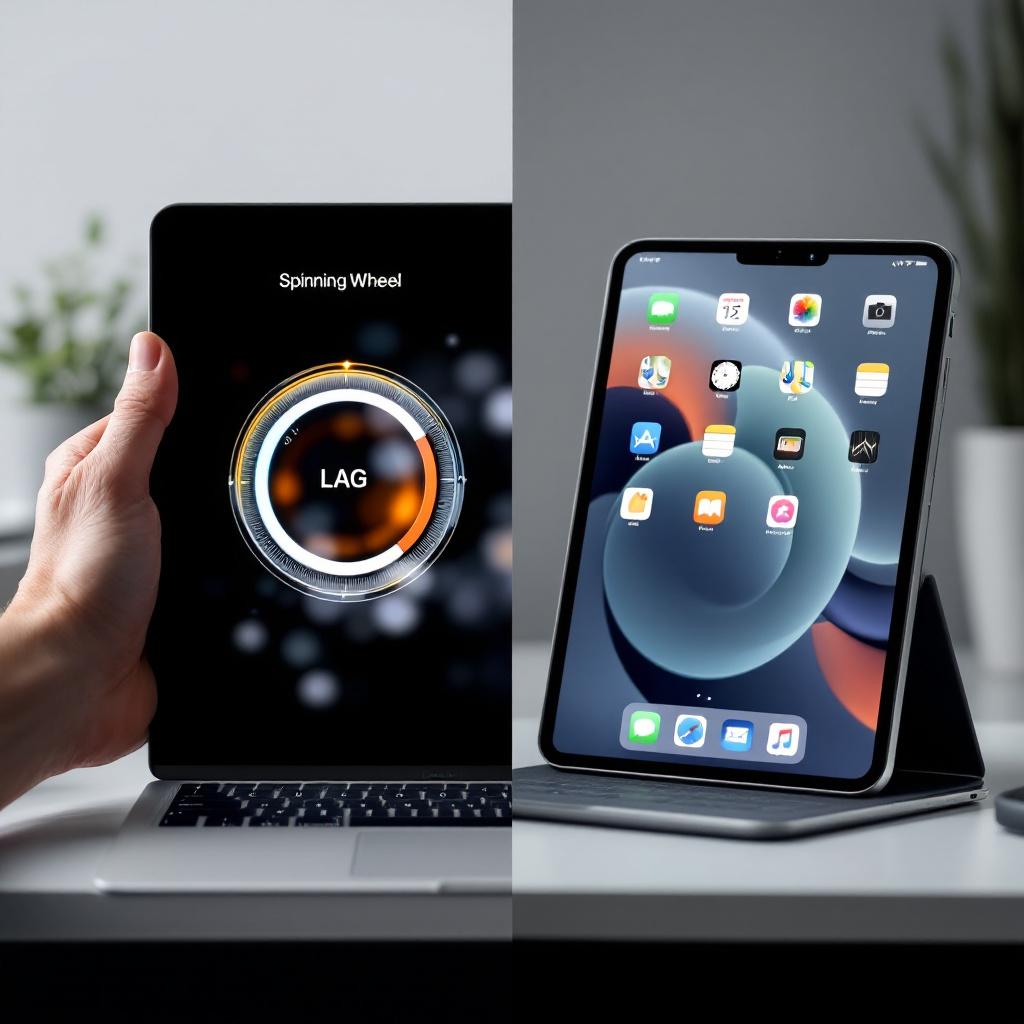HomePod mini 2 не находит устройства: Настройка HomeKit и решение проблем
(Восстанавливаем связь в умном доме)
Вы купили новенький HomePod mini 2, ожидая бесшовного управления умным домом через Siri, но столкнулись с раздражающим сообщением "Устройство не найдено"? Эта распространенная проблема ломает концепцию "умного" дома, превращая его в набор разрозненных гаджетов. Разберемся, почему HomePod mini 2 игнорирует ваши лампочки, розетки или датчики, и как заставить экосистему Apple HomeKit работать как часы.
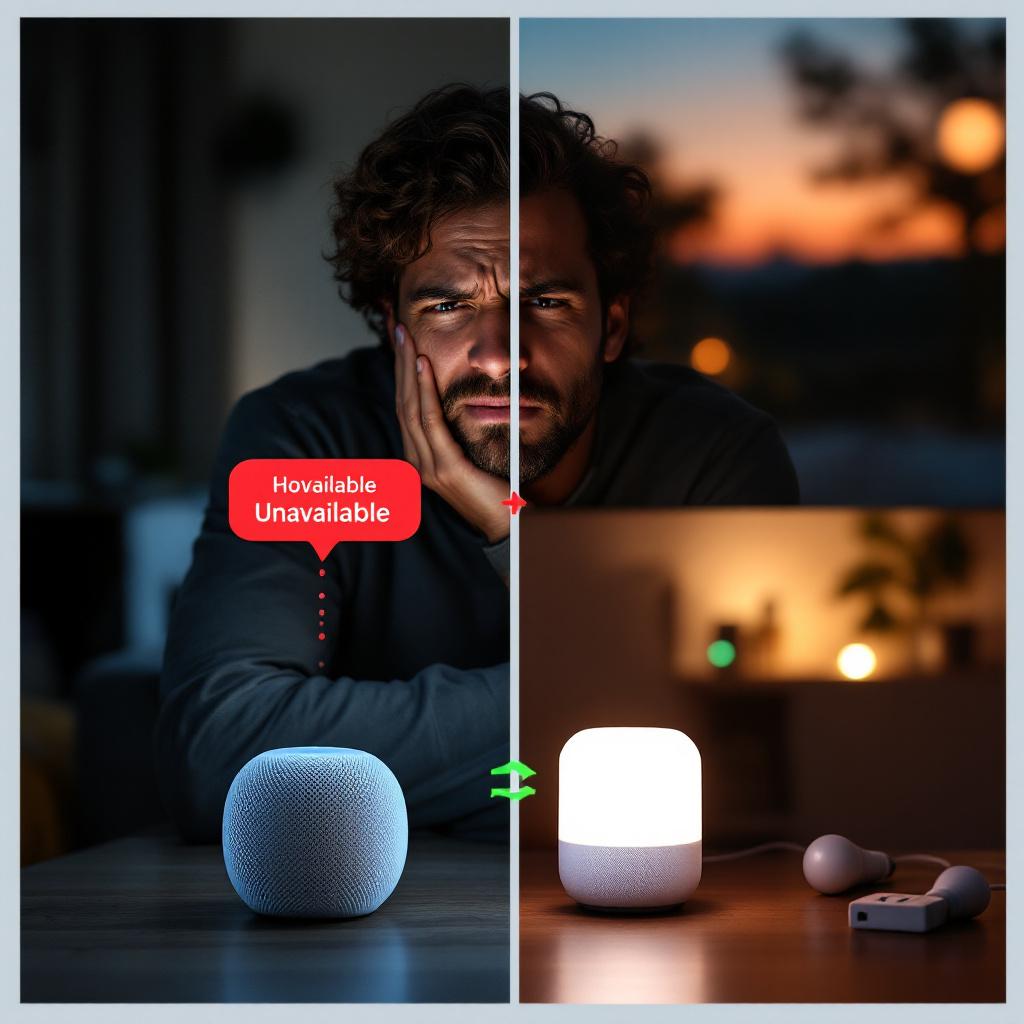
Почему HomePod mini 2 не находит устройства? Ключевые причины
- 🔁 Проблемы с сетью (Главный виновник!):
- Разные сети Wi-Fi: HomePod и все устройства умного дома должны быть в одной сети 2.4 GHz. Многие IoT-девайсы не поддерживают 5 GHz!
- Слабый сигнал/Помехи: HomePod или устройство в "мертвой зоне". Микроволновки, неоновые лампы, толстые стены — враги сигнала.
- Изоляция клиентов (Client Isolation): Опция в настройках роутера, блокирующая связь между устройствами в одной сети. Требует отключения!
- Неправильные DNS/Настройки IPv6: Может мешать обнаружению устройств Bonjour (mDNS).
- Устаревшая прошивка роутера: Критично для поддержки Thread и стабильного mDNS.
- 📱 Ошибки настройки HomeKit и Apple ID:
- Разные Apple ID: HomePod и iPhone/iPad с приложением "Дом" должны использовать один Apple ID с включенной "Связкой ключей iCloud".
- Вы не "Домашний администратор": Только этот статус позволяет добавлять/управлять аксессуарами для всех.
- Сбитые разрешения: Ошибки при предоставлении доступа другим пользователям дома.
- Проблема с архитектурой Home: Редкий сбой базы данных HomeKit.
- ⚙️ Проблемы с самими устройствами или их поддержкой:
- Несовместимость: Устройство не сертифицировано для HomeKit (требуется логотип "Works with Apple HomeKit" или поддержка Matter).
- Устаревшая прошивция девайса: Требует обновления через родное приложение производителя.
- Сброс устройства: Аксессуар не был правильно сброшен перед попыткой повторного добавления.
- Плохая совместимость с Thread: Хотя HomePod mini 2 — Thread Border Router, некоторые устройства Thread могут требовать дополнительного хаба.
- 📶 Специфика технологии:
- Bluetooth-устройства: HomePod не управляет аксессуарами, подключаемыми только через Bluetooth (BLE). Для них нужен iPhone/iPad рядом.
- Требуется хаб: Некоторым устройствам (например, старым замкам Aqara, камерам) нужен специальный мост (hub) для связи с HomeKit через интернет/Zigbee.
Пошаговая инструкция: Как заставить HomePod mini 2 "увидеть" устройства
Этап 0: Подготовка (Обязательно!)
- Обновите ВСЁ:
- iOS/iPadOS на управляющем устройстве (iPhone/iPad).
- Прошивку HomePod mini 2 (
Приложение "Дом"→ Выберите HomePod →Настройки→Обновление ПО). - Прошивку самих умных устройств (через приложение производителя).
- Прошивку роутера (через веб-интерфейс 192.168.0.1 / 192.168.1.1).
- Проверьте сеть:
- Убедитесь, что HomePod и устройства в одной сети Wi-Fi 2.4 GHz.
- Отключите "Изоляцию клиентов" (AP Isolation / Client Isolation) в настройках роутера.
- Перезагрузите роутер и модем (выдерните шнур на 30 секунд).
- Сбросьте проблемное устройство:
- Выполните полный сброс умного девайса до заводских настроек (способ смотрите в инструкции: обычно кнопка сброса или серия включений/выключений).
- Удалите устройство из приложения "Дом" (если оно там было): Зажмите иконку →
Настройки→Удалить аксессуар.
Этап 1: Настройка HomeKit через приложение "Дом" (iPhone/iPad)
4. Проверьте Apple ID и Связку ключей:
- Настройки → [Ваше имя] → iCloud → Убедитесь, что "Дом" и "Связка ключей" включены.
- На всех устройствах (включая Mac) используется один Apple ID.
5. Добавьте аксессуар ПРАВИЛЬНО:
- Откройте приложение "Дом".
- Нажмите "+" → Добавить аксессуар.
- Наведите камеру iPhone/iPad на QR-код или HomeKit-код (8-значный) на устройстве или его коробке. Не используйте кнопку "Без кода или не сканируется" без крайней необходимости!
- Следуйте инструкциям на экране. Разместите устройство в нужной комнате.
6. Проверьте статус "Домашнего администратора":
- Приложение "Дом" → Дом (вверху) → Настройки дома → Пользователи.
- Ваша учетная запись должна иметь статус "Домашний администратор".
7. Проверьте доступ к локальной сети:
- Настройки → Конфиденциальность и безопасность → Локальная сеть.
- Убедитесь, что для приложения "Дом" переключатель активен (зеленый).
Этап 2: Если устройство упорно не добавляется
8. Попробуйте альтернативный метод добавления:
- В приложении "Дом" при добавлении аксессуара выберите "Без кода или не сканируется".
- Вручную найдите устройство в списке (может появиться как "Ближайний аксессуар"). Это работает для некоторых устройств Matter.
9. Временно отключите 5GHz Wi-Fi на роутере:
- Зайдите в настройки роутера → Wi-Fi → Отключите сеть 5GHz.
- Попробуйте добавить устройство снова. После успеха можно включить 5GHz обратно.
10. Создайте новый "Дом" (Радикально!):
- Приложение "Дом" → Дом → Настройки дома → Прокрутите вниз → Удалить дом. ВСЕ настройки и сценарии будут потеряны!
- Создайте новый "Дом" и попробуйте добавить проблемное устройство первым.
Этап 3: Настройка после добавления
11. Назначьте устройство комнате и сценариям: Это упростит управление через Siri ("Выключи свет в спальне").
12. Проверьте управление через HomePod: Скажите: "Эй Siri, включи [Имя устройства]". Убедитесь, что команда выполняется.
⚠️ Когда виноват HomePod mini 2? Признаки аппаратной проблемы
- Не подключается к сети: Не светится индикатор, не отвечает на запросы, не виден в приложении "Дом".
- Не обновляется: Постоянная ошибка при попытке обновить прошивку.
- Не работает как Thread Border Router: Устройства Thread (поддерживающие эту технологию) вообще не добавляются в HomeKit, хотя совместимы.
- Физические повреждения: Падение, залитие жидкостью, перегрев.
- Не распознает ЛЮБЫЕ устройства: После всех программных сбросов и проверок сети.
Важно: Аппаратный ремонт HomePod mini 2 сложен и экономически часто нецелесообразен. При подозрении на поломку обращайтесь в Apple Support или AASP (Авторизованный сервис). Гарантия — 1 год.
Итог: Терпение и системный подход
Проблема "HomePod mini 2 не видит устройства" в 90% случаев решается тщательной проверкой сети, обновлением прошивок и правильной последовательностью добавления аксессуаров через приложение "Дом". Начните с основ: одна сеть 2.4 GHz, отключенная изоляция клиентов, актуальное ПО. Добавляйте устройства строго по QR-коду. Если упорно не выходит — временно отключите 5GHz Wi-Fi или рассмотрите сброс архитектуры HomeKit как крайнюю меру.
Помните: стабильный умный дом начинается с надежной сети. Инвестируйте в хороший роутер с поддержкой Thread и mDNS. Совместимость устройств (HomeKit/Matter) — ключевой фактор успеха. Не ожидайте чудес от несертифицированных девайсов. Терпение и методичность победят любые ошибки обнаружения.